連絡先がデバイス間でシームレスに同期されていることを確認することが重要です。特に Google Pixel ユーザーには、Google の堅牢なエコシステムを活用して連絡先を簡単に管理できるという利点があります。このガイドでは、Google アカウントの利用から、手間のかからない転送のための専用ツールの利用まで、 Google Pixel デバイスで連絡先を同期するための 4 つの実用的な方法を説明します。デバイスを切り替える場合でも、単に連絡先管理を合理化したい場合でも、この記事を読んで、Google Pixel の信頼できるプロセスを見つけてください。

Google アカウントを使用して古いスマートフォンから Pixel スマートフォンに連絡先を同期できますが、アカウントに利用可能なストレージ容量があることを確認してください。そうでない場合は、まずプランをアップグレードするか、Google ドライブから不要なファイルを削除してください。
ステップ 1:連絡先を対象の Google Pixel スマートフォンに同期するには、古いスマートフォンの連絡先を Google アカウントにバックアップする必要があります。古いデバイスの連絡先アプリに移動し、「その他」>「連絡先の管理」をクリックしてください。
ステップ 2: [連絡先を同期] > [アカウントを追加] を選択して、Google アカウントを入力します。次に、「同期」をクリックして連絡先を Google アカウントに保存します。
ステップ 3: Google Pixel デバイスのロックを解除し、 [設定]に移動します。次に、「 Google 」 > 「 Google アプリの設定」 > 「 Google コンタクトの同期」 > 「デバイスの連絡先も同期する」をタップします。次に、「デバイスの連絡先を自動的にバックアップして同期する」をオンにします。
ステップ 4: Google アカウントを Pixel スマートフォンに追加すると、連絡先がこのモバイル デバイスに自動的に同期されます。
![]()
詳細:これらの方法を使用すると、問題なくGoogle Pixel スマートフォンのデータをバックアップおよび復元できます。
クラウド サービスの代わりに、連絡先転送ツール - Samsung Data Transferを使用して、連絡先を Google Pixel に直接転送することもできます。このソフトウェアは、すべての連絡先を 1 台のスマートフォンから Pixel スマートフォンに一度にコピーできます。連絡先情報が失われることはありません。さらに、Android および iOS デバイスをサポートしているため、 iPhone の連絡先を Google Pixel 8 Pro/8/7/Fold/6/5/4/3 に簡単に転送できます。
- クリックするだけで連絡先を Pixel スマートフォンまたはタブレットに転送できます。
- 携帯電話や SIM カードに保存されているすべての連絡先を迅速に検出します。
- Android デバイス間でテキスト メッセージ、通話記録、ビデオ、音楽、アプリ、写真などをコピーします。
- Android 4.0以降およびiOS 5.0以降(Android 14およびiOS 17を含む)をサポートします。
- Android スマートフォン/タブレット間で USB および Wi-Fi 経由でデータを転送できます。
転送ソフトをダウンロードします。
ステップ 1:ソフトウェアをダウンロードした後、コンピュータにインストールして実行してください。次に「モバイル転送」をクリックします。
ステップ 2:古いスマートフォンと Pixel スマートフォンを USB ケーブルでコンピュータに接続し、両方のスマートフォンで USB デバッグ機能を有効にします。古い携帯電話が Apple の場合は、電話機の「信頼」をタップしてください。 「反転」をクリックして、Pixel スマートフォンを「目的地」側に置きます。

ステップ 3: [連絡先] カテゴリをチェックし、[コピーを開始] をクリックして連絡先を Google Pixel デバイスに同期します。

こちらもお読みください: Google Pixel スマートフォンから削除した写真を簡単に復元できます。それをチェックしよう。
Google コンタクト アプリは、連絡先を Pixel スマートフォンに同期するためのもう 1 つのヘルパーです。携帯電話にアプリをインストールしている限り、連絡先は自動的に同期されます。ただし、iPhone にダウンロードできる iOS バージョンはありません。
ステップ 1:両方の携帯電話に Google Play からGoogle コンタクトをインストールします。
ステップ 2:起動し、Gmail アカウントでサインインします。また、携帯電話の連絡先にアクセスできるようにします。
ステップ 3:しばらくすると、アプリに連絡先が表示されます。これで、Google Pixel スマートフォンで連絡先にアクセスできるようになります。

詳細:音楽ファイルを Google Pixel に簡単に追加 | 4つの実践的な方法
連絡先を VCF ファイルとしてエクスポートすると、連絡先を Google Pixel スマートフォンに転送するのに便利な方法です。他の方法より手順が若干多くなりますが、手動操作を好む場合は、この方法で喜びを体験できるでしょう。
ステップ 1:古いスマートフォンで、連絡先アプリに移動し、「その他」 > 「連絡先の管理」 > 「連絡先のインポートまたはエクスポート」 > 「エクスポート」 > 「内部ストレージ」をクリックしてください。次に、下部にある「エクスポート」をクリックします。連絡先は VCF ファイルに保存され、そのファイルはこの電話に保存されます。
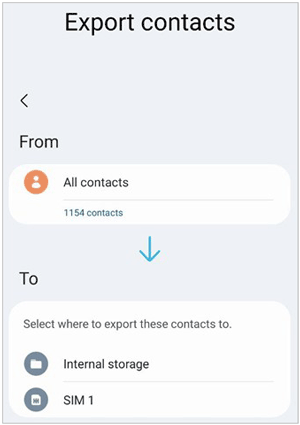
ステップ 2: VCF ファイルを Google Pixel スマートフォンに送信してください。この場合、Bluetooth またはソーシャル プラットフォームを使用できます。
ステップ 3: Pixel スマートフォンで VCF ファイルを受信したら、Pixel で連絡先アプリを開き、下部にある [修正と管理] タブを選択してください。次に、「ファイルからインポート」をタップして、VCF ファイルを選択します。その後、連絡先が Pixel スマートフォンにインポートされます。

Q1: Google Pixel で連絡先の同期が重要なのはなぜですか?
Google Pixel で連絡先を同期すると、連絡先情報が最新の状態になり、さまざまなデバイスからアクセスできるようになります。これにより、一貫性が維持され、各デバイスで連絡先を手動で更新する手間が省けます。
Q2: 連絡先が Google Pixel で同期されているかどうかを確認するにはどうすればよいですか?
[設定] > [アカウント] または [Google] > [アカウント同期] に移動します。 「連絡先」オプションが有効になっていることを確認してください。最終同期時刻をチェックして、最近の更新を確認することもできます。
Q3: Google Pixel で複数の Google アカウントの連絡先を同期できますか?
はい、複数の Google アカウントの連絡先を同期できます。 「アカウント」または「Google」設定にアカウントを追加し、各アカウントの「連絡先」同期オプションを有効にするだけです。
Q4: Google Pixel の連絡先にオンラインでアクセスして管理する方法はありますか?
はい、Google コンタクト Web インターフェースを使用できます。 Web ブラウザで Google アカウントにログインし、Google コンタクトにアクセスして、連絡先をオンラインで管理するだけです。オンラインで加えた変更は Google Pixel に反映されます。
ユーザーの多様な好みに応えるために、連絡先を Google Pixel に同期するさまざまな方法を取り上げてきました。 Google アカウント同期のシンプルさ、 Samsung Data Transferによる直接転送の利便性、ユーザーフレンドリーな Google コンタクト アプリ、または VCF ファイルの多用途性のいずれを選択しても、連絡先を簡単に管理できます。 Google Pixel で連絡先同期の技術を習得することで得られる効率性をお楽しみください。
関連記事
4つのソリューションを使用して、Google Pixelで削除された連絡先を手間をかけずに効果的に復元します
Google Pixel が応答しない黒い画面のトラブルシューティング [安全]
情報を失わずに Android から Nokia に連絡先をすばやくコピー
Samsung の連絡先を Google Phone に簡単に同期
iOS に移行しても連絡先が転送されない [2024 年の 6 つの方法]
Androidデバイス上の削除されたWhatsApp連絡先を3つの有効な方法で復元する
Copyright © samsung-messages-backup.com All Rights Reserved.